נטפליקס הוא שירות סטרימינג נוח להפליא שניתן להשתמש בו כמעט בכל מקום. למחשבים, טלפונים, טאבלטים וטלוויזיות יש יישומים משלהם המאפשרים לך להיכנס לחשבון Netflix שלך וליהנות מתוכן. במינונים קטנים או גדולים.
קרא גם:
-
סקירה של Asus ROG Phone 5, טלפון המשחק המיוחל עם זיכרון RAM של 18 GB!
-
-
TikTok משיקה כלים חדשים להרתעת בריונים ו"עידוד חסד "
-
האם זה בטוח לקנות ולהשתמש בביטקוין?
יכול להיות קל לשכוח כמה מכשירים נכנסת אליהם וייתכן שתצטרך לצאת מ- Netflix בכל מקום. אז מאמר זה יראה לכם בדיוק כיצד לצאת מ- Netflix בכל המכשירים.
מדוע אצטרך להתנתק מכל המכשירים?

ייתכן שנכנסת לטלוויזיה במלון ושכחת לצאת שוב. יכול להיות שיהיה לך בן משפחה או חבר שימשיך להשתמש בחשבונך גם לאחר מחיקת פרופיל Netflix וביקש ממך שלא לעשות זאת ועדיין נכנס לחשבונך.
תלוי בתוכנית שאתה מנוי אליה, ייתכן שיהיה לך גישה לשידורים רק במסך אחד או שניים בכל פעם. פירוש הדבר שאם מישהו אחר צופה בך לא תוכל לעשות זאת. על ידי יציאה מכל המכשירים, יש לך שליטה מלאה מאיפה אתה מסתכל.
זה יכול להיות רק מסיבות אבטחה פשוטות. אם אתה מתנתק מכל המכשירים שלך, אינך צריך לדאוג שאף אחד אחר לא ישתמש בחשבונך ללא אישור.
כיצד לצאת מכל המכשירים בנטפליקס באמצעות דפדפן.
התנתקות מכל המכשירים באמצעות דפדפן היא תהליך פשוט למדי. כל שעליך לעשות הוא לבצע את השלבים הבאים:
1- ו- Netflix.com .
2- התחבר לחשבונך.
3- בהגדרות, בחר צא מכל המכשירים.
4- במסך הבא, אשר, לחץ על סגור הפעלה.

פעולה זו תתנתק מכל המכשירים. עשויות לחלוף עד שמונה שעות עד שייכנס לתוקף, אך לאחר זמן זה הכל ינותק.
כיצד לצאת מכל המכשירים ב- Netflix באנדרואיד:
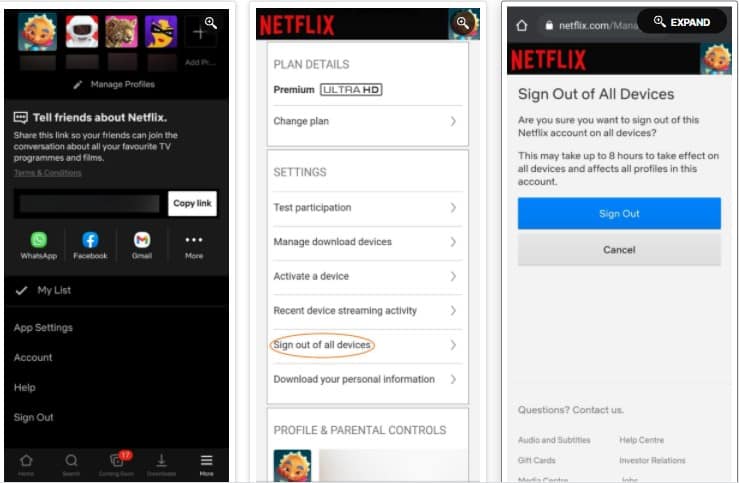
אם יש לך את אפליקציית Netflix במכשיר אנדרואיד, אתה אפילו לא צריך להשתמש בדפדפן כדי להתנתק מהמכשירים שלך. הנה מה שאתה צריך לעשות:
1 – פתח את האפליקציה.
2- בחר פרופיל .
3 לחיצה נוספת ( שלוש קווים אופקיים )
4- בחר חשבון .
5- עבור אל הגדרות > צא מכל המכשירים.
6- אשר במסך הבא על ידי לחיצה על התנתק.
כפי שזה קורה בשימוש בדפדפן, זה יכול לקחת עד שמונה שעות עד שייכנס לתוקף, כך שזה עלול לא לקרות מיד.
כיצד לצאת מכל המכשירים ב- Netflix ב- iOS:
למרבה הצער, לאפליקציית Netflix לאייפון ולאייפד אין את הפונקציונליות להתנתק מכל המכשירים.
יהיה עליך לעקוב אחר תהליך הדפדפן המתואר לעיל כדי לעשות זאת ב- iOS. ב- iPhone או ב- iPad שלך, הפעל את Safari (או את דפדפן האינטרנט שבחרת) ופעל לפי ההוראות.
עכשיו שנה את סיסמת Netflix שלך

אם התנתקת מטעמי אבטחה, ייתכן שגם מועיל לשנות את הסיסמה שלך בשלב זה. אתה יכול לעשות זאת באותו סעיף חשבון כמו קודם, אך בחר שנה סיסמה. תידרש להזין את הסיסמה החדשה לפני שתוכל להגדיר סיסמה חדשה.
זה ימנע ממישהו עם פרטי הכניסה שלך להתחבר שוב למכשיר אחר. לאחר מכן תוכל להתחבר שוב לכל המכשירים שאתה מעוניין להשתמש בו מבלי לדאוג למקומות אחרים שבהם חשבונך עשוי לשמש.
כמובן, אתה לא צריך לצאת מ- Netflix בכל מקום. לחלופין, תוכל להתנתק ממכשיר אחד אם ברצונך להישאר מחובר במקום אחר.






إترك رد